エクセルに表示された計算式から
答えが表示されているセルが
どのデータから計算したものかを
セルの範囲をビジュアルな矢印で表示し
参照しているセルの範囲を
目で確認することができるようにする
方法について説明します。
この方法は旧バージョンのエクセルと
最新版とでは異なります。
そのため
最新バージョンでの操作方法を
別途追加していますので
ご利用しているバージョンに合わせて
ご確認ください。
まず旧バージョンのエクセルでの
操作方法です。
総合計を分析する計算元となる
データを矢印でつないで表示し
入力ミスなどを見つけやすくする方法です。
エクセルに示す矢印のトレースは、
下の図のように表示されます。
1、合計の式が入力されている
セルをクリックします。
2、メニューバーの「ツール」→
「ワークシート分析」→「参照元のトレース」
をクリック。
エクセルのワークシート分析
作業は上記の操作だけで完了です。
トレースは、縦方向の合計だけでなく、
横方向の単価と数などの計算にも有効です。
エクセル2013以降の
メニュー項目がリボンで表示されるタイプでは
次のように数式タブを開いて実行します。
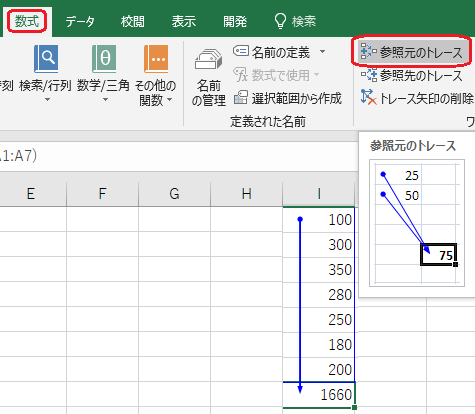
上の画像のように
答えが表示されているセルを指定した後に
「数式」タブにある
「参照元のトレース」をクリックするだけです。